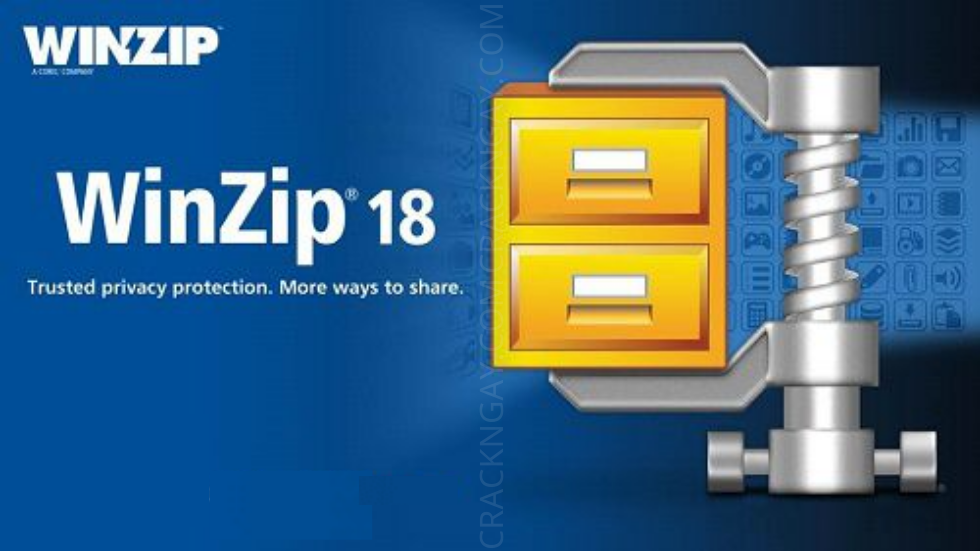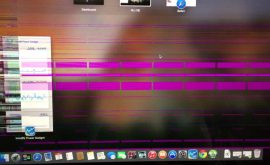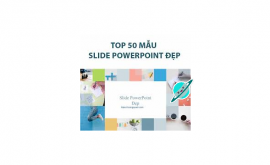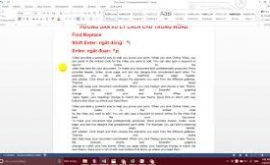WinZip cho phép người dùng dễ dàng nén, bảo vệ, chia sẻ và quản lý toàn bộ file. Đây là một tiện ích gọn nhẹ dễ dàng sử dụng cũng như cài đặt. WinZip tương thích với hầu hết các phiên bản Windows hiện nay và cũng không đòi hỏi quá cao về cấu hình máy tính.
WinZip được biết đến với khả năng nén và giải nén file hiệu quả, bên cạnh đó việc hỗ trợ nhiều định dạng file nén của tiện ích này khiến nó được cộng đồng mạng sử dụng rất nhiều. Bên cạnh WinZip. WinRAR cũng được người dùng yêu thích và sử dụng. Download WinRAR có tốc độ nén và giải nén file tốc độ rất nhanh.
Cách cài WinZip, phần mềm nén và giải nén file dữ liệu trên máy tính, laptop
Chúng ta sử dụng WinZip trong những trường hợp nào?
– Khi chúng ta muốn nén và giải nén file, với những định dạng phổ biến như *.rar, *.zip, *.7z, … và các file định dạng khác như: *.tar, *.gzip, *.cab, các file ảnh, video
– Bảo mật dữ liệu, đặt mật khẩu cho file nén.
Cấu hình đề nghị để cài đặt.
– WinZip hỗ trợ cho tất cả các hệ điều hành Windows, MAC OSX và các thiệt bị di động sử dụng hệ điều hành iOS và Android.
HƯỚNG DẪN CÀI ĐẶT WINZIP.
Tải phiên bản mới nhất của WinZip tại đây:
=> Link tải WinZip
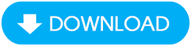
Bước 1: Click phải chuột vào file cài đặt và chọn Install.
Bước 2: Chọn Next để tiếp tục.
Bước 3: Click Change… để thay đổi ổ đĩa chứa file cài đặt, hoặc bạn có thể để mặc định là ô C, sau click vào Next.
Bước 4: Click Install để tiến hành cài đặt.
Bước 5: Chọn Yes để tiếp tục
Bước 6: Quá trình cài đặt diễn ra trong một vài phút.
Bước 7: Chọn Finish để hoàn tất quá trình cài đặt.
Sau khi cài đặt thành công. Winzip sẽ gửi cho bạn một thông báo hỏi bạn có tiếp tục mua phần mềm không, hay lựa chọn dùng thử (thời gian dùng thử là 21 ngày). Chọn Buy Now để mua hoặc Use Evaluation Version để dùng thử.
Với các thao tác khá cụ thể ở bài hướng dẫn trên, chắc hẳn ai ai đều có thể cài WinZip dễ dàng ngay trong lần sử dụng phần mềm này đầu tiên, nhờ đó bạn có thể sử dụng hiệu quả những tính năng nén và giải nén tập tin dữ liệu mà WinZip mang lại trên máy tính. Ngoài ra các bạn có thể nén file bằng WinRAR đã được HTBKCômuter giới thiệu trong bài thủ thuật trước đây.